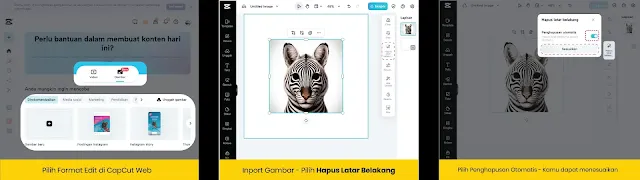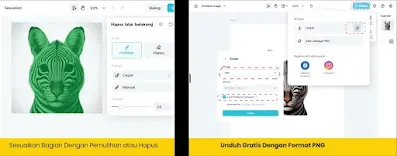Menghapus latar belakang foto terkadang jadi permasalahan yang bikin ribet apalagi kalau mendesak. Tapi sebenarnya kita bisa menghapus background gambar jadi transparan dengan banyak sekali cara, seperti tools hapus background HD gratis yang bisa ditemukan di internet ataupun menggunakan aplikasi yang ada di laptop itu sendiri seperti windows photo.
Benar sekali windows photo bisa kita gunakan untuk menghapus latar belakang foto, kita gak perlu aplikasi seberat Photoshop yang "lebih ribet". Dalam artikel ini aku akan membahas cara menghapus BG (background) gambar dengan berbagai cara, semoga saja ada yang cocok dan mudah kamu gunakan.
Cara Menghapus Background Image di Windows Photo
Mau hapus background hd image? sekarang bisa kamu lakukan di windows photo, kenapa HD karena jika gambar tersebut memiliki resolusi tinggi maka AI dari Windows Photo akan lebih mudah menyeleksi bagian-bagian yang ingin di hapus. Yang pastinya kamu bisa hapus backgorund HD gratis pakai tools bawaan windows ini, gimana caranya? simak langkah-langkah berikut ya.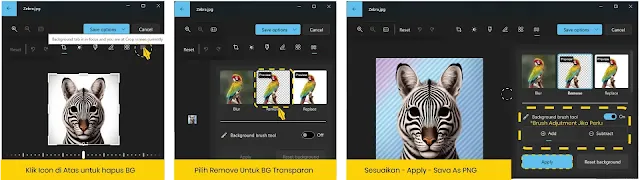 |
| hapus background png |
- Pertama-tama kamu harus menyiapkan gambar hd yang ingin kamu hapus background belakangnya.
- Buka dengan Windows Photo dan pilih Edit Foto Shortcut ( CTRL + E )
- Klik Icon Hapus BG Seperti di Gambar
- Pilih Remove untuk hapus background jadi transparan,
- Gunakan Background Brush Tool jika gambar kurang sesuai.
- Jika sudah sesuai, Selanjutnya Apply dan Save As Copy dan pilih format PNG
**Note:Blur untuk membuat efek bokeh (bisa disesuaikan)Remove untuk hapus BGReplace menghapus latar belakang foto dan menggantikan dengan warna solid
Video Tutorial Hapus Background Tanpa Ribet Pakai Windows Photos
Cara Menghapus Background Image di Canva
Hapus background online dengan mudah di Canva! Canva menawarkan alat penghapus background yang canggih dan mudah digunakan, memungkinkan kamu untuk menghapus background foto dengan cepat dan presisi. Berikut adalah langkah-langkahnya:Baca Juga: Cara Edit Project Canva di Adobe Illustrator
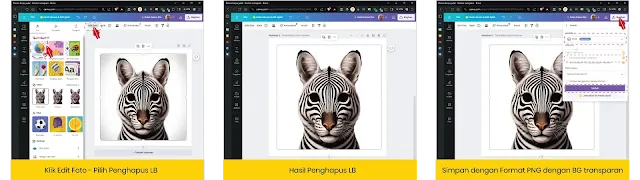 |
| hapus background online |
- Masuk ke Canva.com Bikin Canvas Sesuai Rasio/Ukuran Foto.
- Masukan Foto dengan Drag & Drop Foto.
- Pilih Edit Foto - Cari Bagian Fx/Effect.
- Cari tools bernama Penghapus LB/remove BG.
- Maka BG akan otomatis menghilang.
- Selanjutnya simpan dengan Format PNG dengan men checklist latar belakang transparan.
- Selesai
**Note:Tools ini tersedia untuk versi premium.
Cara Hapus Latar Belakang Foto di Capcut Video Editor
Ingin foto kamu tampil lebih menarik dengan latar belakang transparan? Capcut Video Editor bisa membantumu! Dengan fitur penghapus latar belakang yang mudah digunakan, kamu bisa menghilangkan background foto dengan cepat dan presisi.
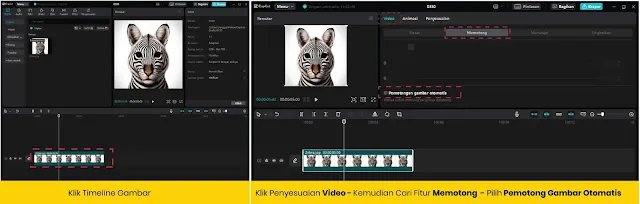 | ||
hapus background video step 1
|
- Buka capcut video editor di laptop.
- Buat project baru.
- Tambahkan foto yang ingin di hapus latar belakangnya.
- Pilih Timeline Foto yang ingin di hapus.
- Masuk Ke penyesuaian Video.
- Cari Fitur Memotong.
- Aktifkan Pemotongan Gambar Otomatis - Lalu kamu pilih Tidak Ada pada bagian Coretan (opsional)
- Dan proses menghapus latar belakang foto di capcut video editor pun selesai.
Cara Hapus Latar Belakang Foto di Capcut Online Tools
Ingin hapus background foto dengan mudah dan gratis? Capcut Online Tools solusinya! Berbeda dengan Canva yang memerlukan versi premium untuk fitur hapus background, Capcut menawarkan fitur ini secara gratis.
Lebih mudah, cepat, dan gratis, Capcut Online Tools memungkinkan kamu untuk:
1. Mengedit foto secara batch, menghemat waktu dan tenaga.2. Menghasilkan gambar dengan latar belakang transparan dalam format PNG.
- Buka https://www.capcut.com
- Pilih pengeditan foto - bikin project gambar baru
- Pilih Resio dan resolusi.
- Import Gambar
- Pilih Gambar dan Pilih Tools Hapus Latar Belakang
- Aktifkan Penghapusan Otomatis Maka Latar Belakang Otomatis Transparan - Dapat di sesuaikan menggunakan brush dan erese tool.
- Jika sudah sesuai klik tombol eksport - pilih Format PNG.
- Jangan lupa klik latar belakang transparan (GRATIS)
- Proses Hapus Latar Belakang Foto di Capcut Selesai.
Note:Gunakan gambar dengan resolusi tinggi untuk hasil terbaik.Perbesar gambar untuk mengedit detail kecil dengan lebih presisi.Gunakan brush dan erase tool untuk menyempurnakan hasil penghapusan.
Kesimpulan
Memilih Cara Terbaik Menghapus Background Foto
Memilih cara terbaik untuk menghapus background foto tergantung pada kebutuhan dan preferensi kamu. Berikut adalah beberapa faktor yang perlu dipertimbangkan:- Kemudahan penggunaan: Jika kamu menginginkan cara yang mudah dan cepat, Capcut Online Tools atau Windows Photo adalah pilihan yang tepat.
- Fitur: Canva menawarkan fitur yang lebih canggih, seperti penghapusan latar belakang secara otomatis dan penggantian dengan warna solid.
- Harga: Capcut Online Tools dan Windows Photo gratis digunakan, sedangkan Canva memerlukan versi premium untuk fitur penghapusan background.
- Kualitas: Hasil penghapusan background terbaik dapat dicapai dengan menggunakan Photoshop, namun software ini memerlukan keahlian khusus.
- Gunakan gambar dengan resolusi tinggi untuk hasil terbaik.
- Perbesar gambar untuk mengedit detail kecil dengan lebih presisi.
- Gunakan brush dan erase tool untuk menyempurnakan hasil penghapusan.